Do tej pory prawdopodobnie dowiedziałeś się, że Windows 10 nie obsługuje odtwarzania DVD po wyjęciu z pudełka. Program Windows Media Center został usunięty ze wszystkich wersji systemu Windows 10, a przestarzały program Windows Media Player 12 też nie pomaga.
Film i aplikacja telewizyjna to domyślny odtwarzacz wideo w systemie Windows 10. Mimo, że obsługuje kilka popularnych formatów plików wideo, aplikacja nie jest imponująca. Microsoft dodaje nowe funkcje i opcje do filmów i telewizji, ale aplikacja z pewnością nie może konkurować z komputerowymi odtwarzaczami wideo.
VLC media player dla Windows 10
Jeśli chodzi o stacjonarne odtwarzacze wideo dla systemu operacyjnego Windows, można wybierać spośród wielu. Ale jeśli jest jeden odtwarzacz wideo obsługujący prawie każdy format wideo, powinien to być odtwarzacz multimedialny VLC.

Możliwość odtwarzania dowolnego formatu pliku wideo jest jedną z kluczowych zalet odtwarzacza VLC. Interfejs użytkownika VLC Desktop Player pozostaje mniej więcej taki sam od lat, ale wtedy jest wiele sposobów na zmianę jego wyglądu. Istnieją setki zaawansowanych funkcji i ustawień dla użytkowników, którzy chcą najlepszych.
Aplikacja VLC na Windows 10
Oprócz klasycznego odtwarzacza VLC Desktop, w sklepie Store dla Windows 10 dostępna jest również nowoczesna wersja aplikacji VLC. Aplikacja VLC dla systemu Windows 10 ma elegancki interfejs i pakiety z wieloma funkcjami, których nie można znaleźć w innym odtwarzaczu wideo aplikacje w sklepie na Windows 10.
Podczas gdy aplikacja VLC na Windows 10 nie jest tak obciążona, jak jej wersja na komputer, aplikacja jest z pewnością coraz lepsza. Na przykład aplikacja VLC na razie nie obsługuje DVD i Blurays!
Ustaw VLC jako domyślny odtwarzacz wideo
Jeśli masz dość domyślnej aplikacji Filmy i TV i chcesz ustawić klasyczny pulpit VLC lub nową aplikację VLC jako domyślny odtwarzacz wideo w systemie Windows 10, możesz to zrobić, postępując zgodnie z poniższymi wskazówkami.
Krok 1: Odwiedź witrynę VLC Media Player, pobierz plik instalacyjny, a następnie uruchom plik instalacyjny, aby go zainstalować. Jeśli interesuje Cię nowa aplikacja VLC, odwiedź tę stronę sklepu, aby zainstalować aplikację.
Krok 2: Otwórz Ustawienia, a następnie przejdź do System > Aplikacje domyślne .

Krok 3: W sekcji Odtwarzacz wideo kliknij domyślny odtwarzacz wideo (to Film i TV, chyba że go zmieniłeś), a następnie kliknij klasyczną aplikację VLC lub VLC, aby ustawić ją jako domyślną.

To jest to!
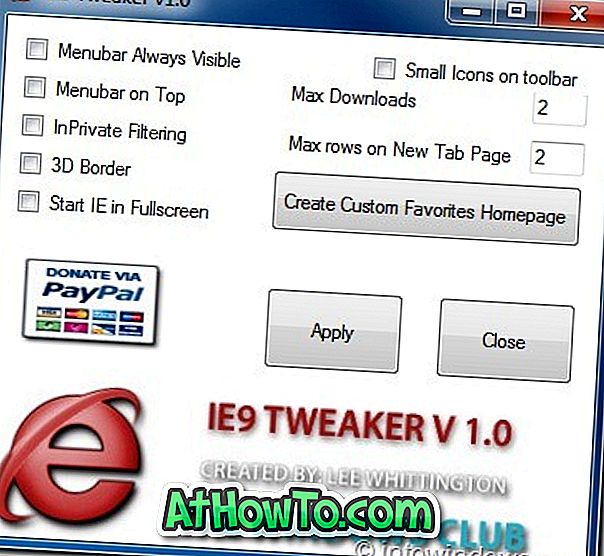








![Jak uzyskać interfejs Windows 8 Ribbon UI w Windows 7, Vista i XP Explorer [Dokładny wygląd interfejsu wstążki]](https://athowto.com/img/vista-tweaks/942/how-get-windows-8-ribbon-ui-windows-7.jpg)




